Excel 基础培训课件
- 格式:pptx
- 大小:1.70 MB
- 文档页数:54

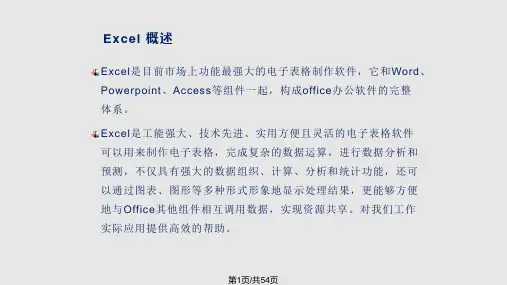





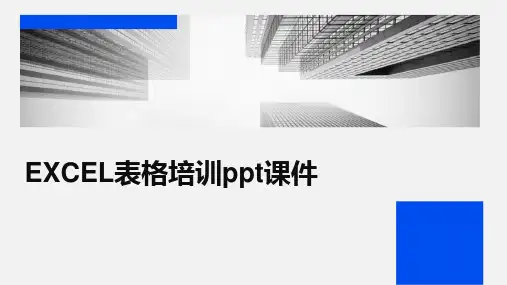


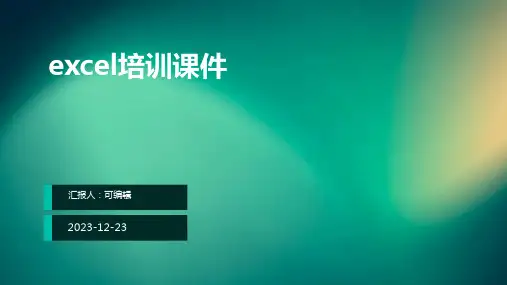
2018-05-17目录:Excel基本操作与数据处理01Excel数据分析02Excel公式与函数03Excel图表与图形04•启动与退出Excel •创建工作簿与界面介绍•工作簿操作•单元格操作第一章:Excel 基础操作与数据处理基础篇提升篇•设置表格边框和底纹•设置单元格格式、行高和列宽•数据录入•启动与退出Excel •创建工作簿与界面介绍•工作簿操作•单元格操作•选择性粘贴•窗口冻结•单元格分列第一章:Excel基础操作与数据处理•启动与退出Excel1、启动(1)利用“开始”菜单启动Excel2016;(2)利用桌面上的快捷图标启动;(3)直接利用已创建的文档;2、退出(1)双击Excel窗口左上角的控制菜单图标;(2)选择“文件”菜单中的“退出”命令;(3)单击窗口右上角的“关闭”按钮;(4)按快捷键Alt+F4;•创建工作簿桌面--右键--新建Excel文档第一章:Excel 基础操作与数据处理快速访问工具栏编辑栏单元格名称工作表区/标签状态栏工作表视图后台视图功能区/选项/命令•界面介绍第一章:Excel基础操作与数据处理•工作簿(重命名、移动、复制、删除)1、重命名光标移至sheet名,双击;2、移动和复制同一文档内移动:左键+拖移,复制:Ctrl+左键+拖移;3、删除选择sheet--右键--删除;•单元格(插入、删除、移动、复制、清除)1、插入:选择单元格--右键--插入、删除;2、移动和复制:Ctrl+C/Ctrl+V;3、清除:delete;备注:对应需要处理的sheet表,通常可备份复制一个,防止错误操作;第一章:Excel基础操作与数据处理•设置表格边框和底纹1、选中需设置的单元格--选择边框/底纹;2、奇偶行填充:“开始”>“条件格式”“新建规则”>“使用公式确定要设置格式的单元格”,输入公式=MOD(ROW(),2)=0 并选取一个填充颜色,即可将所有行号为偶数的行添加颜色;•设置单元格格式、行高和列宽1、单元格格式:选中单元格--右键--在数据栏选择格式;2、行高和列宽:光标移至表格顶端--选择单元格(行/列)--设置行高/列宽;3、批量调整:选择批量行/列;•数据录入(文本、数值、日期、序列数、时间、批量数据、自动填充)输入文本后设置单元格格式(一般使用格式刷);自动填充:光标移至单元格右下角--出现“+”(自动填充柄)--拖移;小提示:如需增加新序列,路径:Excel2003中:工具--选项--自定义序列;Excel2007中:office按键--选项--常规--编辑自定义列表;Excel2010中:文件--选项--高级--常规--编辑自定义列表;Excel2016中:开始--排序和筛选--自定义排序--自定义系列;使用以下快捷建可快速插入当前日期或时间:在单元格插入当前日期(ctrl+;),插入当前时间(Ctrl+shift+;),输入(Ctrl+;)后输入一个空格,再按(Ctrl+shift+;),可以插入当前日期和时间,不会自动刷新;强制换行(alt+enter),自动换行enter;•选择性粘贴带实时预览的粘贴功能粘贴方式常用功能:【公式】:只粘贴文本和公式,不粘贴字体、格式(字体、对齐、文字方向、数字格式、底纹等)、边框、注释、内容校验等;【数值】:只粘贴文本,单元格的内容是计算公式的,只粘贴计算的数字结果,这两项不改变目标单元格的格式;【图片】:将表格以图片形式复制,可以较好的保持原有的形状;•选择性粘贴【格式】:仅粘贴源单元格格式,但不能粘贴单元格的有效性,粘贴格式,包括字体,对齐,文字方向,边框,底纹等,不改变目标单元格的文字内容(内容相当于格式刷);【批注】:把源单元格的批注内容拷贝过来,不改变目标单元格的内容和格式;【有效性验证】:将复制单元格的数据有效性规则,粘贴到粘贴区域,只粘贴有效性验证内容,其它不变;【除边框外的所有内容和格式】:粘贴除边框外的所有内容和格式,保持目标单元格和源单元格相同的内容和格式;【列宽】:将某个列宽或列的区域粘贴到另一个列或列的区域,使目标单元格和源单元格拥有同样的列宽,不改变内容和格式;【公式和数字格式】:仅从选中的单元格粘贴公式和所有数字格式选项;【值和数字格式】:仅从选中的单元格粘贴值和所有数字格式选项;【置换】:行列进行互换;•数据有效性:目的:方便录入、规范输入、利用预定的条件校验数据,以防止无效数据的产生;例如,对部门列,用下拉菜单选择代替手工输入。